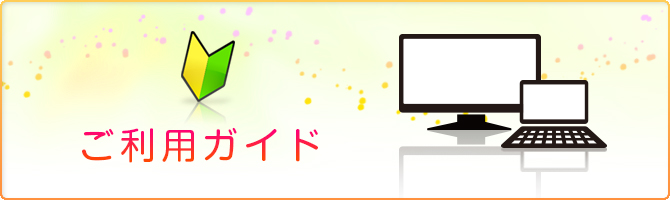紀乃家ウェブサイトではYahooショッピングを通じて、商品のお買い求めが可能です。
初めて商品をお買いお求めになられる場合や、お買い物の方法にご不明な点などございましたら、本ページにお買い物の手順等をまとめておりますので、こちらをご参照くださいませ。
オンラインショップや商品のお問い合わせ、または弊社へのお問い合わせにつきましては、「お問い合わせフォーム」を用意しておりますので、こちらをご利用ください。
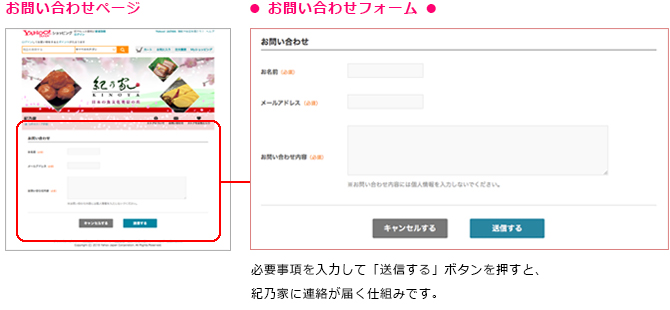
お問い合わせページへのアクセス方法は、ページ上部にある「お問い合わせ」ボタンからアクセスする方法と、Yahooショップの「お問い合わせ」ボタンからアクセスする方法の、おおきく分けて2種類の方法があります。
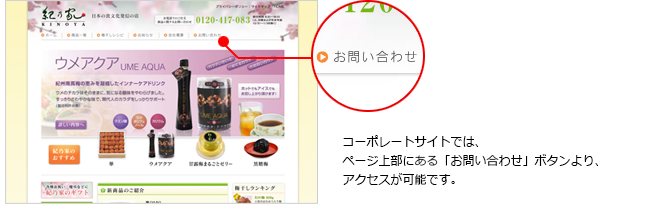
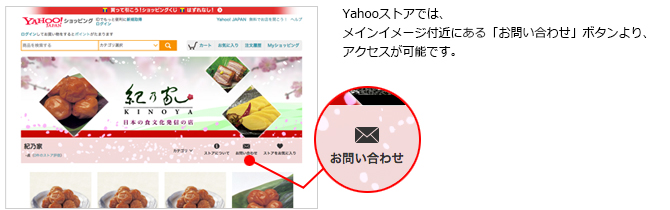
お問い合わせの入力方法につきましては、次のとおりです。
- 1.画面上にある各項目に対して、必要事項をテキスト入力いただきます。
- 2.記入内容を確認したら「送信する」ボタンをクリックいたします。
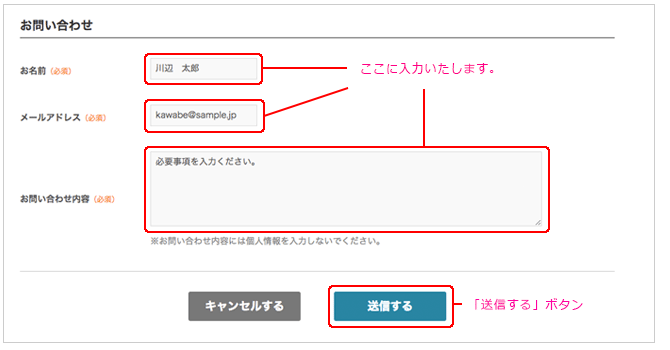
弊社担当の者が、内容を確認いたしましたら、後日改めましてご連絡申し上げます。
お問い合わせいただきました内容によっては、弊社よりご連絡いたしかねるものもございます。
ご了承くださいませ。
紀乃家ウェブサイトは、Yahooショッピングを通じて商品を購入する仕組みです。本サイトの商品情報より、Yahooショッピングの各種商品詳細ページにリンクしておりますので、直接Yahooサイトから商品を探す事も可能です。
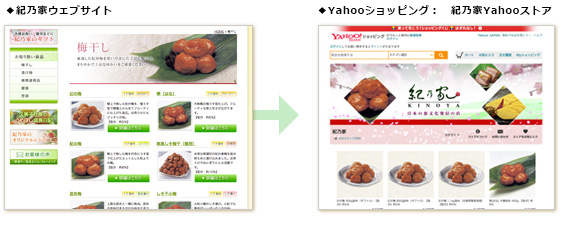
Yahooストアでは、Yahooアカウントにログインしないとお買い物はできません。YahooIDを持っている場合は、ログインしておきます。YahooIDを持っていない場合は「新規取得」からYahooIDを取得いたします。
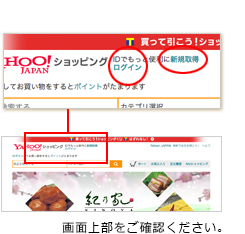
商品を選んだら、商品詳細ページの画面右側にある「カートに入れる」ボタンから商品をカートにいれましょう。
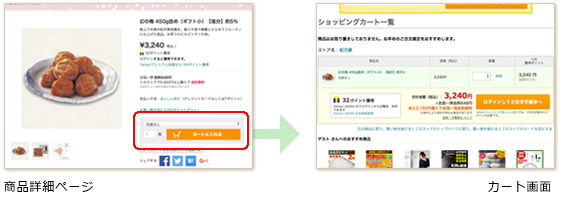
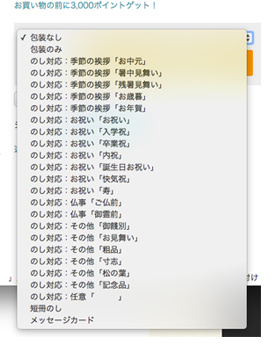
この時、「カートに入れる」ボタン上にある選択ボタンをクリックすると、包装の有無や「のし対応」を選ぶ事ができます。
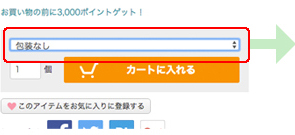
画面右側にあります
●のし対応:任意
●メッセージカード
につきましては
任意でいれたい言葉や、伝えたいメッセージを入れる事ができます。詳しくは、本ページ左上にございます「紀乃家のギフト」ボタンをクリックしてください。
ご注文の方法としましては、まず、上記どちらかをご選択いただきまして、普通に注文完了まで進めます。次に、お問い合わせフォームより以下のような文例をご参考に、メッセージを送信ください。
メッセージ内容等に関しまして、お客様にご確認が必要な際には弊社より、お電話もしくはメールにてご確認させていただくことがございます。予めご了承下さい。
お問い合わせフォームは、画面右側にございます「お問い合わせ」から移動する事ができます。
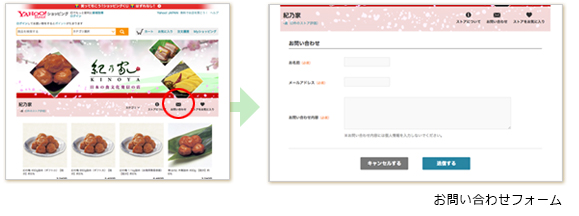
カート画面「ご注文の手続きへ」ボタンより、注文に必要な情報を入力し、手続きを完了まで進めます。こちらは画面の内容に従って入力していくだけです。
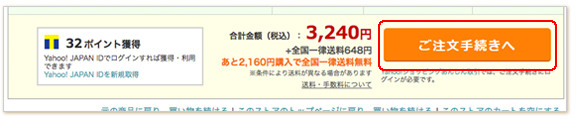
「ご注文手続きへ」ボタンをクリックすると、下記の画面に移動します。

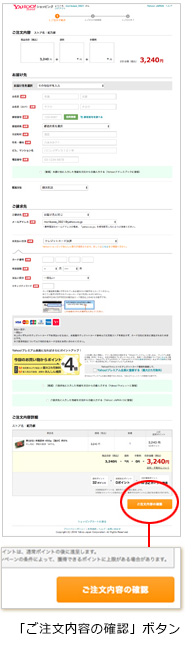
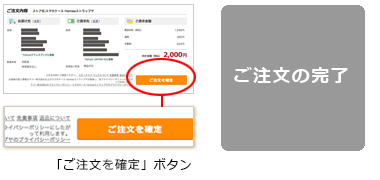
ご注文手続きの流れは、次のとおりです。
- 1. ご注文手続き画面で「ご注文者」や「ご注文先」の情報、お支払方法などを選択する、あるいは入力していきます。最後に「ご注文の確認」ボタンを押します。
- 2. ご注文確認画面で、入力した内容等にお間違えがないかの確認を行います。もし誤りがあったとしても修正が可能です。
- 3. 間違い等がなければ、「ご注文を確定」を押すと、ご注文手続きが完了いたします。
送料、ご返品等の詳細につきましては「ストアについて」をご覧くださいませ。また、Yahoo ショッピングの使い方等についてのお問い合わせ・ご質問、その他、ご要望、ご質問に関しましては0120-417-083にて承っております。
(受付時間:9:00~18:00 土日 および 12/31〜1/3 定休)